
Accenti, dieresi, virgolette, parentesi e punti: le lettere e i caratteri speciali rappresentano in molti casi un vero e proprio problema quando ci troviamo a inserire una recensione, dal momento che spesso quel che riusciamo a scrivere sul nostro editor di testo non viene riportato fedelmente all’interno del sito web in cui ci muoviamo.
Proprio per questo è opportuno capire come è possibile inserire le lettere e i caratteri speciali attraverso la tastiera, in modo tale da riuscire a risolvere il problema e a inviare un testo che, almeno dal punto di vista ortografico, può essere considerato pulito e corretto.
Il problema principale da affrontare soprattutto da chi scrive online è, nella maggior parte dei casi, sempre lo stesso: dopo aver scritto il testo sul nostro foglio di Word, lo copiamo e lo incolliamo all’interno di un editor online o di un CMS (content management System) di un sito web (come l’area riservata utilizzata dai nostri recensori) e, invece, delle lettere e dei caratteri speciali che avevamo inserito (in Word in genere, si ricorre alla funzione ‘Carattere speciale’ o ‘Simboli’ dal menù ‘Inserisci’ che vediamo nella barra in alto a sinistra) ci troviamo di fronte a dei segni errati e incomprensibili, così come con righe o spazi di troppo, o senza più corsivi e grassetti inseriti su Word.
Ecco, allora, che, prima di scoprire come è possibile inserire i caratteri speciali da tastiera, occorre ricordare un trucco che può rendere la nostra vita di autori digitali molto più semplice e veloce: prima di copiare un testo scritto su Word all’interno di CMS di un qualsiasi altro sito web o blog, copiatelo su un semplice editor di testo (il Blocco Note è la soluzione più indicata, in alternativa va bene anche Wordpad) o addirittura incollatelo nella barra degli indirizzi del browser (sì, lì dove scrivete www.nomesito.it).
In questo modo, il testo viene, in un certo senso, “depurato” da tutta la formattazione aggiuntiva del primo programma utilizzato per scriverlo: i caratteri speciali inseriti, comunque, rimangono e ci troviamo tra le mani un testo “nudo e puro” che non ci riserverà alcuna sorpresa. È quest’ultimo testo quello da copiare di nuovo e incollare all’interno del sito web dove vogliamo pubblicarlo.
Quando avrete il vostro testo o la vostra recensione all’interno dell’articolo potrete procedere con la formattazione, ossia con l’inserimento di grassetti, link, corsivi e punti elenco che erano andati persi nel passaggio precedente, da Word al Blocco Note.
Inserire le lettere e i caratteri speciali da tastiera
A questo punto, a prescindere che il vostro computer sia un Mac o un PC con sistema operativo Windows, a prescindere che abbiate usato Word o qualsiasi altro editor di testo e che abbiate, o no, copiato e incollato prima, il vostro testo, sul Blocco Note, potreste ritrovarvi a dover inserire un carattere speciale.
Il caso più frequente è certamente quello della “È”, all’inizio della frase ma non mancano neanche le vocali con accenti acuti (á, é, í, ó, ú) nelle parole francesi, le dieresi su vocali (ä, ö, ü) o la scharfes S (ß) nelle parole tedesche o, con frequenza minore, nel caso di amanti della letteratura nordica, le lettere barrate o con simboli speciali sopra (Đ, ł, å, dž).
In tutti questi casi, la soluzione migliore per risolvere il problema sono i codici ASCII (acronimo di American Standard Code for Information Interchange, Codice Standard Americano per lo Scambio di Informazioni) ossia un codice universale (valido, quindi, su Mac, PC, e sui vari browser internet) per la codifica di caratteri.
All’atto pratico si tratta di una combinazione di differenti tasti della tastiera:
- occorre tenere premuto il tasto ALT;
- e, poi, digitare, in rapida sequenza una serie di numeri differenti;
Facciamo un esempio:
Se vogliamo ottenere il carattere “È” allora:
- terremo premuto il tasto ALT (collocato in basso a sinistra, sulla tastiera);
- digiteremo in rapida sequenza i numeri: 2,1 e 2 sul tastierino numerico;
Chiaramente, ad ogni singolo carattere corrisponde una precisa sequenza di numeri, quindi, se volete iniziare a utilizzare i codici ASCII può tornare utile la seguente tabella:
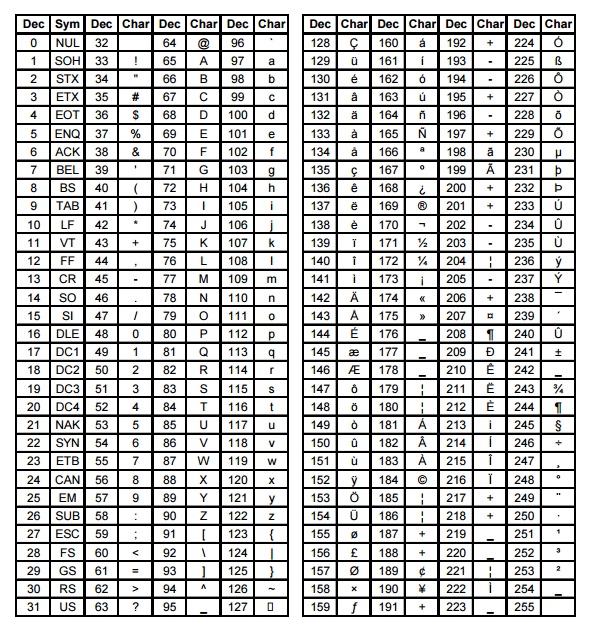
Ricordate che, dopo aver premuto il tasto ALT, i numeri vanno digitati (in ogni caso) solo sul tastierino numerico che si trova nella parte destra della tastiera. Per ottenere il carattere speciale desiderato, il tastierino numerico deve essere abilitato, proprio per questo è importante tenere a mente che il tasto BlocNum serve per abilitare / disabilitare questa funzione del tastierino numerico.
Inserire le lettere e i caratteri speciali da Internet
Se la soluzione indicata sopra risulta troppo macchinosa e richiede un eccessivo dispendio di tempo, c’è un’alternativa più semplice: il sito Copy Paste Character mette a disposizione i caratteri speciali più utilizzabili, nei vari menù presenti.
Dopo aver aperto il link, al centro della pagina, troverete la dicitura “Our favorite set”, utilizzate la freccia vicina per aprire gli altri menù disponibili; quando avrete trovato il carattere speciale da inserire basterà cliccarlo con il tasto sinistro del mouse: questa azione equivale a copiare il carattere.
Per inserirlo nell’editor di testo di Sololibri.net (o di qualsiasi altro sito web o blog) basterà spostarsi nella schermate dell’editor di testo e incollarlo (per velocizzare ulteriormente quest’ultima operazione potete usare la combinazione di tasti CTRL+V).
Segni diacritici: cosa sono e perché non dobbiamo preoccuparci
Nell’italiano scritto i segni diacritici (dal greco diakritikòs ‘che distingue’) sono lettere che non corrispondono a un suono e che hanno solo la funzione di indicare la giusta pronuncia di un’altra lettera o gruppo di lettere.
In italiano i segni diacritici sono due: la “h” e la “i”.
La “h” compare nei gruppi “che, chi, ghe, ghi” per determinare una pronuncia, e un significato, differente da quelli dei gruppi “ce, ci, ge, gi”, come è possibile notare dagli esempi sotto:
cheto / ceto
chicca / cicca
ghetto / getto
ghiro / giro
Nel caso di alcune voci dell’indicativo presente del verbo avere, il segno diacritico “h” serve, appunto per distinguere la voce verbale da una serie di omofoni che hanno tutt’altra funzione all’interno della frase:
io ho ≠ o (congiunzione)
tu hai ≠ ai (preposizione articolata)
lui, lei ha ≠ a (preposizione semplice)
loro hanno ≠ anno (sostantivo)
Il medesimo discorso è valido per la “i” che compare nei gruppi “cia, cio, ciu; gia, gio, giù; scia, scio, sciu; glia, glie, glio, gliu” per distinguere la pronuncia da quella dei gruppi “ca, co, cu; ga, go, gu; sca, sco, scu; gla, gle, glo, glu”, come è evidente dai seguenti esempi:
ancia ≠ anca
ciocco ≠ cocco
ciucco ≠ cucco
giara ≠ gara
mangio ≠ mango
giusto ≠ gusto
sciala ≠ scala
sciocca ≠ scocca
prosciutto ≠ discusso
soglia ≠ sigla
biglietto ≠ inglese
luglio ≠ inglobare
pagliuzza ≠ glutine
In ogni caso, la questione dei segni diacritici rimane tutta interna alla lingua e al significato delle parole e non incide minimamente sulla scrittura dei caratteri speciali e sul loro inserimento sul web; basterà solo fare attenzione al modo corretto di scrivere una parola, verificando eventuali dubbi con l’aiuto di un vocabolario.
© Riproduzione riservata SoloLibri.net
Articolo originale pubblicato su Sololibri.net qui: Lettere speciali e segni diacritici: come inserirli da tastiera? La guida pratica
Lascia il tuo commento